Có rất nhiều website hướng dẫn cài đặt máy in này nhưng đa số là máy in kết nối trực tiếp với máy tính, còn cài qua mạng LAN thì hầu như không thấy hướng dẫn. Nên bài viết này mình sẽ hướng dẫn các bạn cách cài đặt máy in Canon Lbp 6030 qua mạng Lan.
Đầu tiên bạn vào trang web của CANON để tải driver mới nhất về theo đường link dưới đây :
https://vn.canon/vi/support/0101058901/1, đây là version 64bit, còn nếu các bạn sữ dụng win 32bit thì download theo link này : https://vn.canon/vi/support/0100592301/2 file tải về có tên là LBP6030_V2111_W64_EN.exe, bạn click vào file này chọn nút RUN để tiến hành giải nén sẽ tạo ra một thư mục có tên trùng với tên file vừa tả về.
Vào thư mục giải nén theo thứ tự sau : \LBP6030_V2111_W64_EN\UFRII\uk_eng\x64\Setup.exe và click vào file setup.exe này để tiến hành cài đặt. Hộp hội thoại hiện ra như sau :
Bấm vào nút Yes để đồng ý các điều khoản sữ dụng
Bấm vào nút Custom như hình trên để tùy chỉnh cài đặt.
Bấm tiếp vào nút Next
Bấm vào nút Add Port...Bấm tiếp vào nút Next.
Chọn mục Standard TCP/IP Port Bấm tiếp vào nút Next.
Bấm tiếp vào nút Next.
Tại mục Printer Name or IP Address bạn gõ tên của máy in share trên máy mà bạn muốn kết nối hoặc nhập vào địa chỉ IP của máy tính kết nối trực tiếp với máy in. Muốn biết địa chỉ IP của máy tính thì bạn có thể tra trên google vì có rất nhiều hướng dẫn và khá dễ làm Như ở hình minh họa trên mình đã nhập địa chỉ IP của máy tính kết nối với máy in ở công ty của mình. Mục Port Name thì tự động nó nhận, bạn không cần phải nhập vào. Sau đó bấm nút Next.
Tiếp theo ở mục Device Type bạn chọn Standard > Generic Network Card như hình trên. Bấm tiếp vào nút Next.
Cuối cùng thì bấm vào nút Finish.Tiếp theo màn hình sẽ quay trở lại hộp thoại Printer infomation bạn để ý sẽ thấy ở mục Printer Name sẽ hiện ra tên máy in Canon Lbp 6300. Bấm tiếp vào nút Next.
Bấm tiếp vào nút Start.
Chọn mục Restart My Computer Now và bấm vào nút Exit. Thế là kết thúc quá trình cài đặt máy in Canon Lbp 6030. Chúc các bạn thành công!



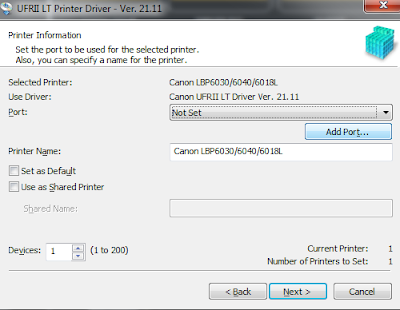
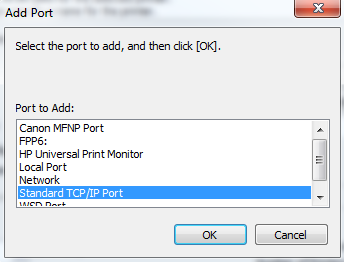

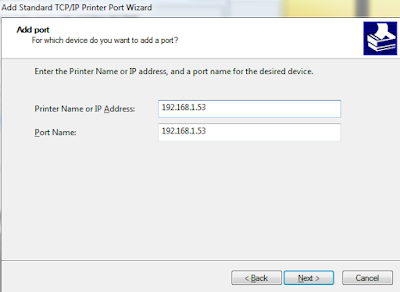




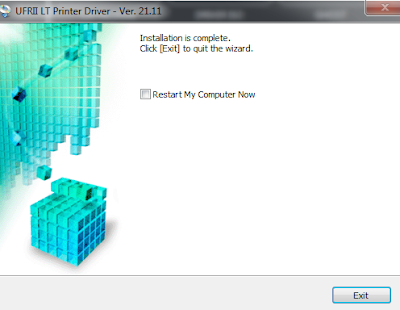













No comments:
Post a Comment